Создаём энергетический всплеск в Фотошоп
Создаём энергетический всплеск в Фотошоп
 В этом уроке вы узнаете, как создать динамичный коллаж, дополненный брызгами краски.
В этом уроке вы узнаете, как создать динамичный коллаж, дополненный брызгами краски.
Сложность урока: Средний
Реклама спортивной обуви - невероятный источник для дизайнерского вдохновения. Вдохновлённый энергией и силой спортивной рекламы, я создал увлекательный эффект из брызг краски, который вы вмиг сможете воссоздать!
В этом уроке вы узнаете, как создать эффект из брызг краски в программе Photoshop, почерпнув вдохновение на сайте Envato Market.
Итоговый результат:
Скачать архив с материалами к уроку
Примечание: Автор использовал платные изображения. В архиве вы найдёте альтернативный вариант материалов для выполнения урока
1. Создаём Задний Фон
Шаг 1
Создайте новый документ в программе Photoshop со следующими размерами 960 x 638 px. С помощью инструмента Заливка  (Paint Bucket Tool (G)), залейте слой с задним фоном тёмно-синим оттенком #1f222a.
(Paint Bucket Tool (G)), залейте слой с задним фоном тёмно-синим оттенком #1f222a.
Откройте исходное изображение с текстурой акварельной краски, скопируйте (Ctrl+C) / вклейте (Ctrl+V) указанную текстуру на наш рабочий документ. С помощью инструмента Свободная трансформация (Free Transform) (Ctrl+T), проведите коррекцию масштаба текстуры в соответствии с размерами рабочего документа. Когда вы завершите, поменяйте режим наложения для слоя с текстурой акварели на режим Разделить (Divide).
Шаг 2
Откройте исходное изображение с текстурой акриловой краски, скопируйте (Ctrl+C) / вклейте (Ctrl+V) указанную текстуру на наш рабочий документ. Поменяйте режим наложения для слоя с текстурой акриловой краски на режим Яркость (Luminosity).
2. Добавляем Обувь
Шаг 1
Давайте перейдём к обуви. Откройте исходное изображение спортивной обуви. Отделите изображение обуви от белого заднего фона с помощью инструмента Волшебная палочка  (Magic Wand Tool (W)). Скопируйте / вклейте выделенное изображение обуви на наш рабочий документ. Отразите изображение по горизонтали, для этого идём Редактирование – Трансформирование – Отразить по горизонтали (Edit > Transform > Flip Horizontal). Далее, с помощью инструмента Свободная трансформация (Free Transform) (Ctrl+T), поверните изображение обуви под углом.
(Magic Wand Tool (W)). Скопируйте / вклейте выделенное изображение обуви на наш рабочий документ. Отразите изображение по горизонтали, для этого идём Редактирование – Трансформирование – Отразить по горизонтали (Edit > Transform > Flip Horizontal). Далее, с помощью инструмента Свободная трансформация (Free Transform) (Ctrl+T), поверните изображение обуви под углом.
Шаг 2
К слою с изображением обуви, добавьте корректирующий слой Кривые (Curves) в качестве обтравочной маски. Проведите небольшую коррекцию цвета обуви, изменив настройки для RGB, Синего (Blue) и Зелёного (Green) канала:
С помощью Кривых, цвета стали выглядеть намного лучше, а также сочетаться с задним фоном!
Шаг 3
Чтобы создать эффект энергетического всплеска, нам необходимо отделить верхнюю часть обуви от подошвы. Объедините слой с изображением обуви и корректирующий слой Кривые (Curves). С помощью инструмента Прямолинейное лассо  (Polygonal Lasso Tool (L)), выделите нижнюю часть обуви.
(Polygonal Lasso Tool (L)), выделите нижнюю часть обуви.
Примечание переводчика: чтобы объединить слои, вначале выделите их, а затем нажмите клавиши (Ctrl+E).
Как только вы создадите выделение, щёлкните правой кнопкой мыши по области выделения и в появившемся окне выберите опцию Вырезать на новый слой (Layer via Cut), чтобы отделить нижнюю часть обуви на отдельный слой. С помощью инструмента Свободная трансформация (Free Transform Tool (Ctrl+T)), раздвиньте обе части обуви, чтобы образовалось пространство с правой стороны.
3. Добавляем Брызги
Шаг 1
Вы можете использовать оригинальный цвет брызг в своей работе или можете изменить цвет на своё усмотрение. Откройте исходное изображение с Брызгами краски 1 в программе Photoshop и с помощью инструмента Волшебная палочка  (Magic Wand Tool (W)), выделите брызги. Удалите белый задний фон. Далее, идём Изображение – Коррекция – Яркость \ Контрастность (Image > Adjustments > Brightness & Contrast). Установите значение Яркости (Brightness) на -14, а значение Контрастности (Contrast) на 60.
(Magic Wand Tool (W)), выделите брызги. Удалите белый задний фон. Далее, идём Изображение – Коррекция – Яркость \ Контрастность (Image > Adjustments > Brightness & Contrast). Установите значение Яркости (Brightness) на -14, а значение Контрастности (Contrast) на 60.
Вы можете пропустить этот шаг, если у вас уже есть брызги белого цвета, которые вам нравятся. Т.к. я не смог найти брызги белого цвета, то я решил использовать синие брызги, которые мы изменим на белые. Для этого, вначале выделите, а затем удалите задний фон с помощью инструмента Волшебная палочка  (Magic Wand Tool (W)). Далее, идём Изображение – Коррекция – Цветовой тон / Насыщенность (Image > Adjustments > Hue & Saturation), чтобы обесцветить брызги. Уменьшите значение Насыщенности (Saturation) до -100.
(Magic Wand Tool (W)). Далее, идём Изображение – Коррекция – Цветовой тон / Насыщенность (Image > Adjustments > Hue & Saturation), чтобы обесцветить брызги. Уменьшите значение Насыщенности (Saturation) до -100.
Примечание переводчика: в начале этого шага автор подготовил первое изображение с брызгами 1. Теперь откройте второе изображение с брызгами 2, чтобы провести коррекцию брызг, чтобы оба изображения были готовы к применению в Шаге 2.
Нажмите клавиши (Ctrl+I) для инверсии брызг серого цвета, а затем мы усилим белые тона, для этого идём Изображение – Коррекция – Яркость \ Контрастность (Image > Adjustments > Brightness & Contrast). Установите значение Яркости (Brightness) на 84, а значение Контрастности (Contrast) на 46.
Я временно создал слой с чёрным задним фоном, чтобы показать вам насколько белее стали выглядеть брызги.
Шаг 2
Итак, мы провели коррекцию брызг, теперь мы можем добавить их к сцене. Скопируйте / вклейте оба изображения с брызгами на наш рабочий документ. С помощью инструмента Свободная трансформация (Free Transform Tool (Ctrl+T)), поверните брызги, чтобы они были расположены на уровне обуви. Не бойтесь использовать режим Деформации (Warp) для дальнейшей коррекции брызг.
Теперь добавьте слой-маски к обоим слоям с обеими частями обуви, а также к обоим слоям с брызгами. Временно отключите видимость слоя с белыми брызгами. Выберите инструмент Кисть  (Brush Tool (B)), установите мягкую круглую кисть, цвет кисти чёрный. Теперь с помощью кисти, прокрасьте синие брызги на слой-маске, чтобы дополнительно совместить брызги с обувью.
(Brush Tool (B)), установите мягкую круглую кисть, цвет кисти чёрный. Теперь с помощью кисти, прокрасьте синие брызги на слой-маске, чтобы дополнительно совместить брызги с обувью.
Проделайте то же самое с белыми брызгами. Прокрасьте чёрной кистью заднюю часть подошвы на слой-маске, чтобы скрыть её, а также скройте любые лишние участки, которые на ваш взгляд необходимо скрыть.
Примечание переводчика: лишние детали брызг скрываем на маске слоя с брызгами, а лишние участки обуви - на маске слоя с обувью.
4. Раскрашиваем Брызги
Шаг 1
Как только вы провели совмещение брызг с обувью, щёлкните правой кнопкой мыши по каждой слой-маске слоя и в появившемся окне выберите опцию Применить слой-маску (Apply Layer Mask). Чтобы раскрасить синие брызги и получить такую же яркую розовую окантовку как у спортивной обуви, используйте инструмента Прямолинейное лассо  (Polygonal Lasso Tool (L)). Создайте выделение вдоль всей длины синих брызг, ширина выделенной области должна соответствовать ширине розовой вставки на спортивной обуви.
(Polygonal Lasso Tool (L)). Создайте выделение вдоль всей длины синих брызг, ширина выделенной области должна соответствовать ширине розовой вставки на спортивной обуви.
Находись на слое с синими брызгами, идём Изображение – Коррекция – Цветовой тон / Насыщенность (Image > Adjustments > Hue & Saturation). Установите значение Цветового тона (Hue) на 107, значение Насыщенности (Saturation) на 100, а значение Яркости (Lightness) на 19.
Повторите весь процесс для нижней части обуви. Исправьте шероховатости с помощью жёсткой круглой кисти.
Примечание переводчика: отберите образец розового цвета с помощью Пипетки  (Eyedropper), а затем с помощью жёсткой кисти, скройте любые грубые или шероховатые края, либо проведите коррекцию с помощью жёсткого ластика.
(Eyedropper), а затем с помощью жёсткой кисти, скройте любые грубые или шероховатые края, либо проведите коррекцию с помощью жёсткого ластика.
Шаг 2
Давайте покажем простое отражение белых брызг на синей краске. Нажмите клавиши (Ctrl+J), чтобы продублировать слой с белыми брызгами краски. Далее, с помощью инструмента Перемещение  (Move), переместите дубликат слоя в область синих брызг. Уменьшите Непрозрачность (Opacity) дубликата слоя с белыми брызгами до 25% и с помощью инструмента Ластик
(Move), переместите дубликат слоя в область синих брызг. Уменьшите Непрозрачность (Opacity) дубликата слоя с белыми брызгами до 25% и с помощью инструмента Ластик (Eraser Tool (E)), скройте лишние перекрывающие участки.
(Eraser Tool (E)), скройте лишние перекрывающие участки.
5. Добавляем Заключительные Штрихи
Шаг 1
Объедините все слои, относящиеся к обуви, кроме слоя с задним фоном. Чтобы добавить тень на задний фон, а также текстуру на спортивный кроссовок, щёлкните правой кнопкой мыши по объединённому слою с обувью и в появившемся окне выберите опцию Параметры наложения (Blending Options). Далее, выберите стиль слоя Тень (Drop Shadow) и Глянец (Satin). Установите следующие настройки для данных стилей слоя, которые указаны на скриншоте ниже:
Шаг 2
Теперь добавьте корректирующий слой Поиск цвета (Color Lookup) в качестве обтравочной маски к объединённому слою со спортивной обувью для небольшой коррекции цвета. В данном случае, мы усилили насыщенность цвета. Установите следующие настройки для данного корректирующего слоя, которые указаны на скриншоте ниже:
Шаг 3
Создайте новый слой, поменяйте режим наложения для данного слоя на Перекрытие (Overlay). С помощью инструмента Кисть  (Brush Tool (B)), добавьте осветление на верхнюю часть сцены. Не забудьте добавить осветление также на кроссовок.
(Brush Tool (B)), добавьте осветление на верхнюю часть сцены. Не забудьте добавить осветление также на кроссовок.
Примечание переводчика: кисть мягкая с низкой непрозрачностью, цвет кисти белый, здесь главное - не переусердствовать.
Давайте немного усилим насыщенность сцены. Создайте новый слой, залейте этот слой светло-серым оттенком, поменяйте режим наложения для данного слоя на Перекрытие (Overlay). С помощью инструмента Осветлитель  (Dodge Tool (O)), в панели управления данного инструмента, установите значение Экспозиции (exposure) на 40%, добавьте световые блики вдоль носка, а также на боковой стороне кроссовка.
(Dodge Tool (O)), в панели управления данного инструмента, установите значение Экспозиции (exposure) на 40%, добавьте световые блики вдоль носка, а также на боковой стороне кроссовка.
Шаг 4
Не стесняйтесь экспериментировать с эффектом. Добавьте корректирующий слой Кривые (Curves) для усиления контраста для RGB канала. Вы можете увидеть итоговый результат на скриншоте ниже.
Удачи!
Поиграйте с различными цветами и формами, чтобы дальше изучить данный эффект! Вы можете попробовать поэкспериментировать на других элементах композиции, как у меня в альтернативной версии эффекта.
Надеюсь, что вам понравился данный урок. Желаю приятно провести время над созданием красочного энергетического всплеска!
Итоговый результат:
Автор: Melody Nieves
Источник: design.tutsplus.com


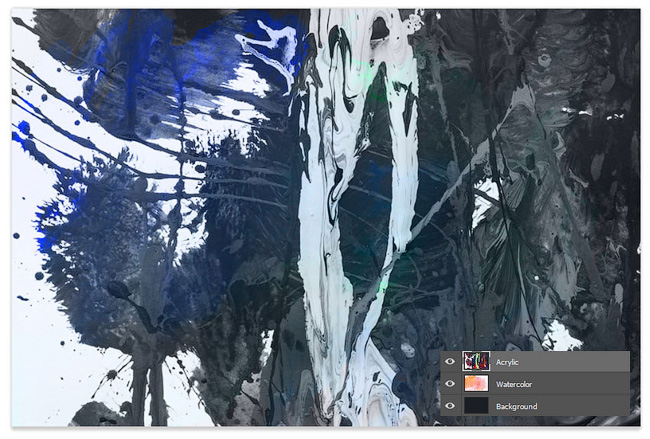








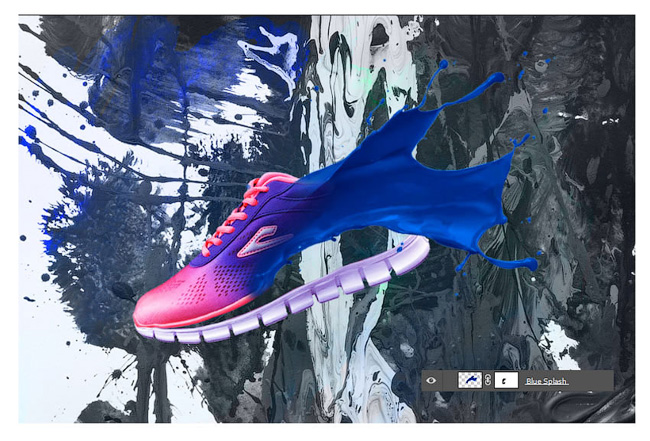











Комментарии 43
Благодарю за урок!
Всплеск краски!)
Спасибо за идею
спасибо за урок)) невероятные работы можно творить получив такой новый опыт:)
спасибо)
вот так вот
спасибо
Замечательный урок, спасибо!
У меня както так получилось
импровизация
Спасибо!)
Подобный урок лет так 7-8 назад был = )
Норм урок
Спасибо
Спасибо за урок!
Спасибо
Спасибо за урок!!!)))
Спасибо за урок!!!!
спасибо за яркий урок!!)
Класс!
Спасибо за энергетический всплеск ..))
интересно;)
спасибо за урок!!!
спасибо за урок
Спасибо
й
Марат, спасибо за перевод! Интересно.
Спасибо за яркий урок!
Спасибо огромное
Спасибо за урок!